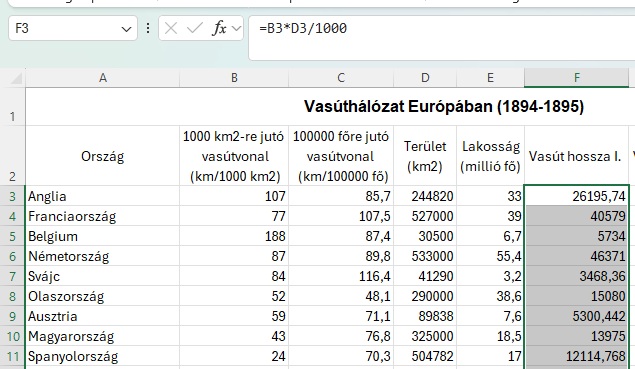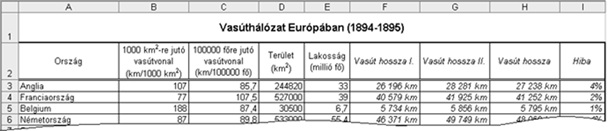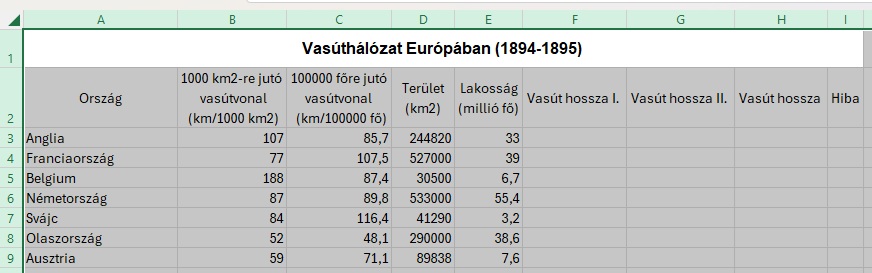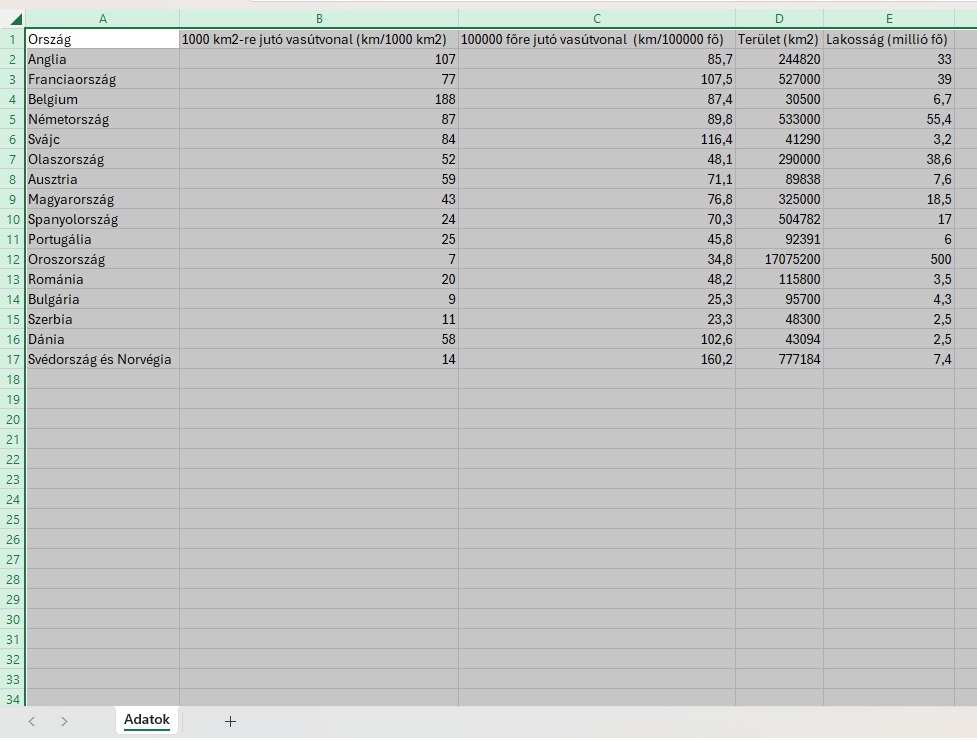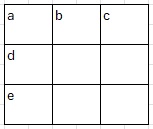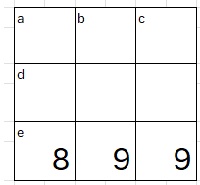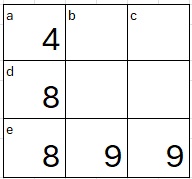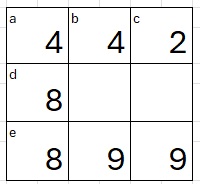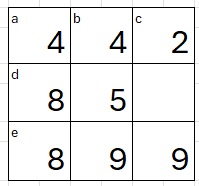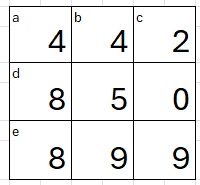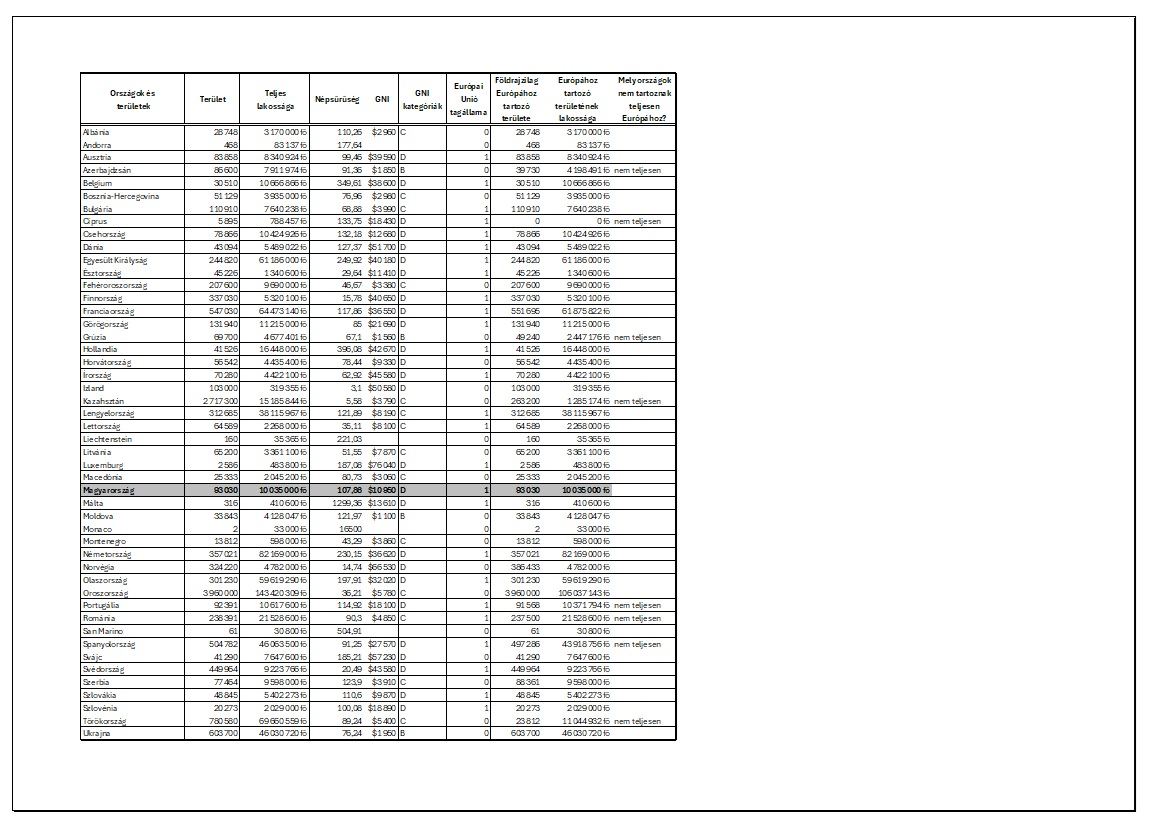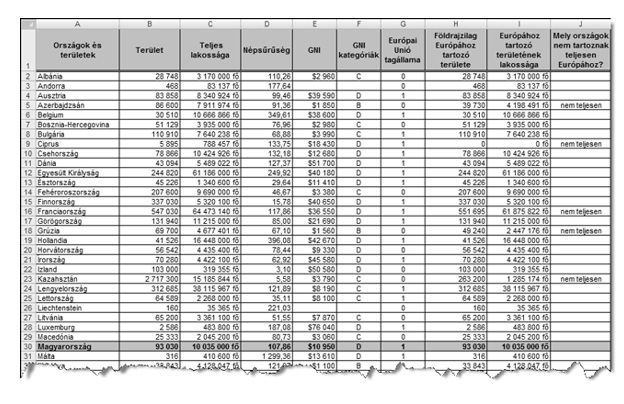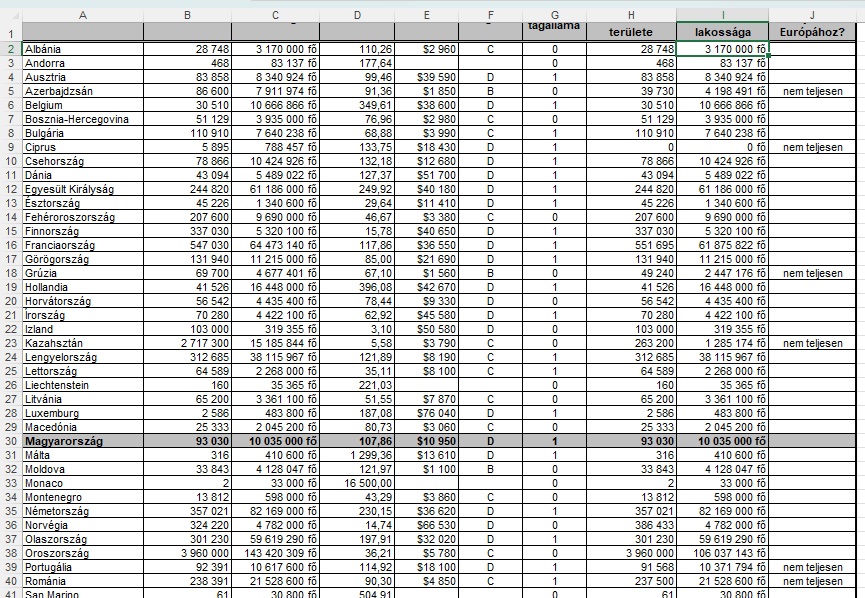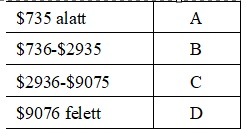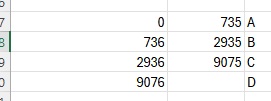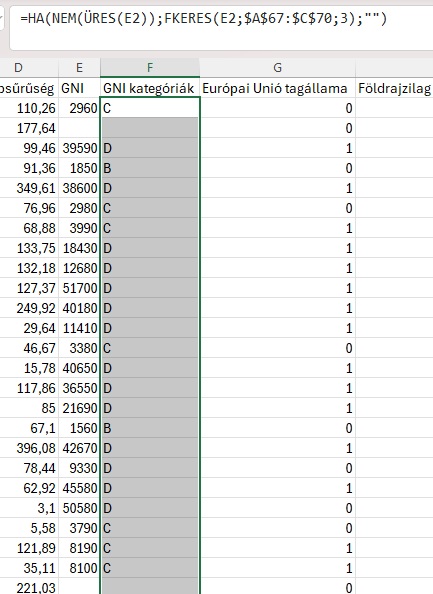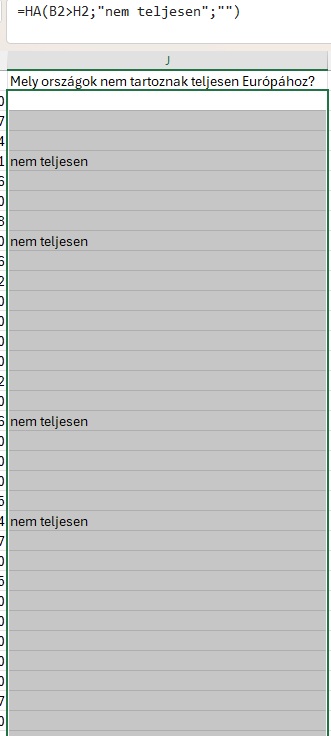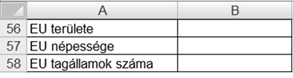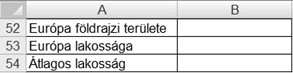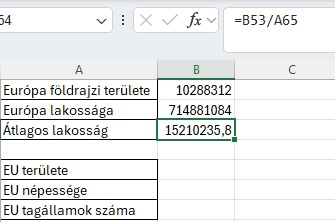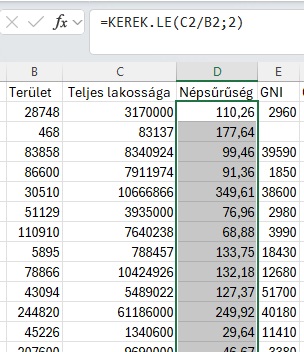A vasút hossza Európában 1. Adatbevitel
Sacc Olga Tamara az 1890-es magyar vasúthálózat fejlesztése mellett kíváncsi az európai vasúthálózat fejlettségére is. Korabeli adatokat talált az országonkénti vasútsűrűségről, az országok területéről és népességéről. Az adatokat pontosvesszővel határolva tartalmazza az UTF-8 kódolású vasuteu.txt állomány.
1.Nyissa meg táblázatkezelőben a vasuteu.txt állományt, úgy hogy az első adat az A1-es cellába kerüljön, és mentse a táblázatkezelő alapértelmezés szerinti formátumában ugyanezen a néven! A munkalap neve Adatok legyen!
Nyissunk meg egy üres Excel munkafüzetet.
Töltsük be az vasuteu.txt szövegfájlt.
Fájl - Megnyitás - Tallóz - Fájl típusa: Minden fájl - Keressük meg az vasuteu.txt fájlt és nyissuk meg.
Menjünk végig a Szövegbeolvasó varázslóval. Figyeljünk a tagolásra, mert nem tabulátorokkal, hanem pontosvesszővel van tagolva.
Ha mindent elfogadtunk, akkor Befejezés.
Jelöljük ki a teljes munkafüzetet, majd legszélesebben kijelöl (Kattintsunk a fejléc oszlopelválasztó függőleges csíkra) - Így minden cella tartalma tökéletesen látható.
Kattintsunk a munkalapfülre, és nevezzük át Adatok -ra
Mentsük el:
Fájl - Mentés másként - Fájltípus: Excel munkafüzet - Neve: vasuteu
Eredmény:
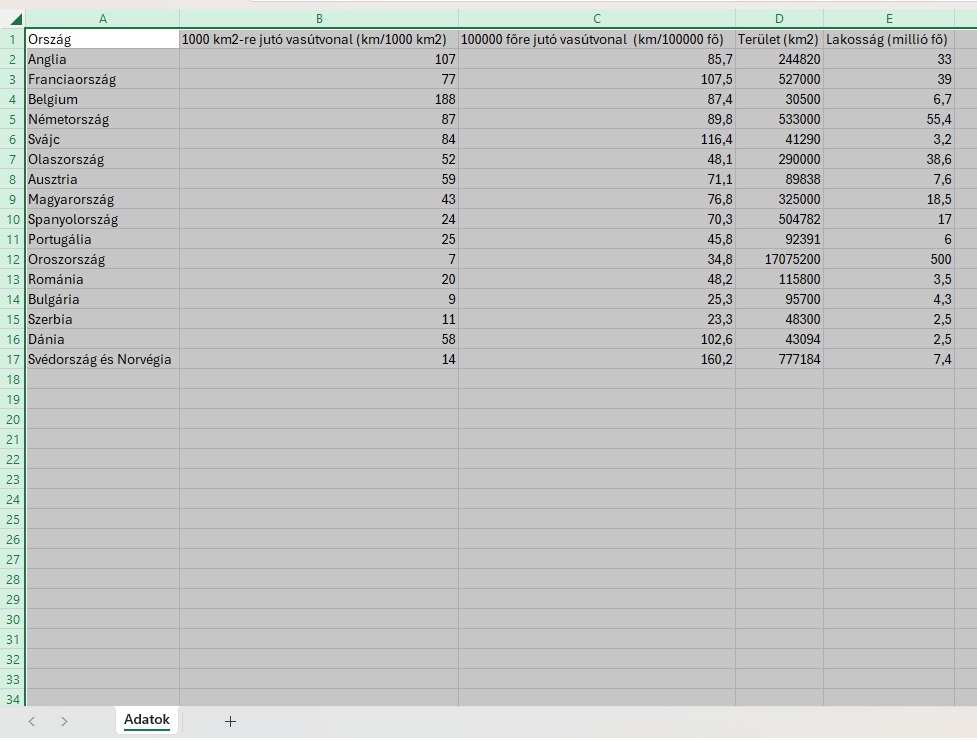
Hogyan oldanád meg?
2. Az alábbi minta alapján szúrjon be egy sort, és egészítse ki feliratokkal munkáját!
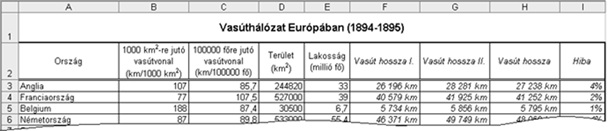
Érdekesség
Számkeresztrejtvény:
Vízszintes:
a. Vissza : a függőleges a. fele
d. Akár 10-zel, akár 17-tel osztjuk el, maradékot egyik esetben sem kapunk.
e. A legnagyobb és a legkisebb háromjegyű szám különbsége.
Függőleges:
a. Ha 400-zal több volna, csupa egyforma számjegyből állna.
b. Harmadik jegye annyi, mint az első kettő összesen.
c. Páratlan szám.
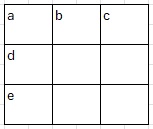
Megoldás
A vízszintes e. -vel érdemes kezdenünk, mert ez az egyetlen önálló meghatározás.
e. A legnagyobb és a legkisebb háromjegyű szám különbsége.
A legnagyobb 3 jegyű szám : 999
A legkisebb 3 jegyű szám : 100
Különbsége : 999 - 100 = 899
Eredmény:
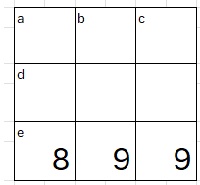
Függőleges a. - Ha 400-zal több volna, csupa egyforma számjegyből állna.
Csupa egyforma szám : 888, ebből kivonunk 400-at, akkor 488.
Ellenőrzés :
Ha 400-zal több volna, csupa egyforma számjegyből állna.
488 + 400 = 888.
Eredmény:
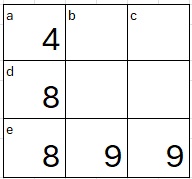
Vízszintes a. - Vissza : a függőleges a. fele
Függőleges a. : 488
Fele : 488 : 2 = 244
Vissza : 442
Eredmény:
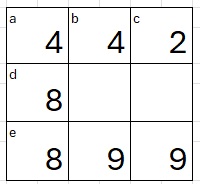
Függőleges b. Harmadik jegye annyi, mint az első kettő összesen.
1. + 2. = 3.
4 + X = 9 /-4
X = 9-4
X = 5
Tehát a szám : 459
Ellenőrzés:
A szám : 459
Harmadik jegye annyi, mint az első kettő összesen.
4 + 5 = 9
9 = 9
Eredmény :
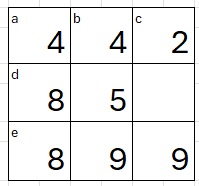
Vízszintes d. Akár 10-zel, akár 17-tel osztjuk el, maradékot egyik esetben sem kapunk.
10-zel akkor osztható egy szám, ha 0-ra végződik, tehát a szám: 850
Ellenőrzés :
A szám : 850
Akár 10-zel, akár 17-tel osztjuk el, maradékot egyik esetben sem kapunk.
850 : 10 = 85 85 * 10 = 850
850 : 17 = 50 50 * 17 = 850
Eredmény:
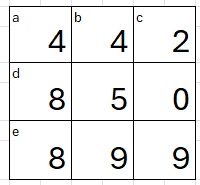
Teljes ellenőrzés:
Vízszintes:
a. Vissza : a függőleges a. fele 488 : 2 = 244 Vissza : 442
d. Akár 10-zel, akár 17-tel osztjuk el, maradékot egyik esetben sem kapunk. 850 : 10 = 85 850 : 17 = 50
e. A legnagyobb és a legkisebb háromjegyű szám különbsége. 999 - 100 = 899
Függőleges:
a. Ha 400-zal több volna, csupa egyforma számjegyből állna. 488 + 400 = 888
b. Harmadik jegye annyi, mint az első kettő összesen. 459 4 + 5 = 9
c. Páratlan szám. 209 páratlan szám.